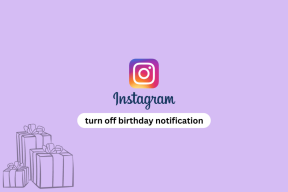Kako zatvoriti i vratiti sve pokrenute aplikacije pomoću SmartClose
Miscelanea / / December 02, 2021
Prije nekog vremena pisali smo o Zatvori sve, besplatna aplikacija za zatvaranje svih aplikacija jednim klikom. Alat je bio dobar, ali problem je bio u tome što kada zatvorite sve aplikacije, ne možete ih vratiti. Morate ih pokrenuti jednog po jednog.
SmartClose je zgodan alat koji zatvara sve programe i snima ih dok to radi, tako da ih možete vratiti u bilo koje vrijeme. Također može biti korisno kada instalirate novi program na svoje računalo i traži ponovno pokretanje sustava.

Na ploči s postavkama postoje različite opcije. Postoje ukupno četiri kartice. Odaberite odgovarajuće opcije.

Kako zatvoriti sve programe tijekom izrade snimka sustava
Preuzmite i instalirajte SmartClose na svoje računalo. Pri prvom pokretanju dobit ćete mali prozor kao što je prikazano na slici ispod. Kliknite na opciju "Stvori snimku sustava i zatvori sve programe".

Otvorit će se čarobnjak za zatvaranje programa Smartclose. Provjerite upute napisane na prozoru. Kliknite na gumb "Dalje".

Tražit će od vas da provjerite zadatke koje želite izvršiti. Ako samo namjeravate zatvoriti sve programe onda ne morate provjeravati sve opcije. Samo označite opciju "Zatvori (ili ubij) sve programe".
Ako koristite ovaj alat za ponovno pokretanje računala, provjerite sve opcije.

Pokazat će vam sve zaštićene programe koje neće ubiti. To je zato što su ti programi potrebni za dobro funkcioniranje sustava Windows.

Sve će snimke spremiti na zadano mjesto. Lokacija je C:\Users\Naziv računala\AppData\Roaming\SmartClose\Snapshots. Možete promijeniti lokaciju posjetom "Prikaz i/ili promjena svih postavki SmartClose".
Također možete dati prilagođeni naziv snimci tako da označite drugu opciju. Također možete spremiti snimku sustava u prilagođenu datoteku.

U prozoru će se prikazati svi zadaci i zaštićeni programi. Kliknite na gumb "Start" za početak zadatka.

Proces će započeti i programi će se zatvoriti jedan po jedan.

Nakon završetka postupka, kliknite na gumb "Završi".

Kako vratiti programe
Zatvorili ste program uz pomoć gore navedenih koraka i također napravili snimku. Sada je vaš sljedeći zadatak vratiti snimku. Kliknite na "Vrati prethodno snimljenu snimku sustava".

Otvorit će se čarobnjak za vraćanje. Pročitajte upute i kliknite na gumb "Dalje".

Odaberite prvu opciju "Vrati posljednju spremljenu snimku sustava" i kliknite na gumb "Dalje". Možete koristiti druge opcije ako ste snimku spremili na zadano mjesto ili s prilagođenim imenom.

Prikazat će sve programe koje je zadržao tijekom isključivanja. Provjerite naziv programa koji ne želite vratiti. Kliknite na gumb "Dalje".

Kliknite na gumb "Start" za pokretanje procesa obnove.

Proces vraćanja će pokrenuti i vratiti sve aplikacije na snimci jednu po jednu. Potrajat će neko vrijeme ovisno o broju aplikacija koje je zadržao.

Kliknite "Završi" nakon što se proces dovrši.

Na taj način možete zatvoriti sve aplikacije, stvoriti snimke i zatim vratiti sve programe iz snimaka.
Preuzmite SmartClose (kliknite naziv programa na bočnoj traci) da biste zatvorili pokrenute aplikacije, spremili snimku i vratili ih bez muke.